এক শতাব্দীর প্রায় এক চতুর্থাংশ আগে, ফটোগ্রাফ সহ সমস্ত ম্যানিপুলেশনগুলি একচেটিয়াভাবে হাতে হাতে করা হত। লোকটি নিজেকে কাঁচি এবং আঠালো দিয়ে সজ্জিত করেছিল, এবং তারপরে, সর্বোপরি পরিশ্রমের সাথে, প্রয়োজনীয় টুকরো কেটে আঠালো করে তোলে। যাইহোক, বেশ কয়েক বছর কেটে গেছে এবং যারা এই গোলমাল থেকে বিরক্ত হয়েছিলেন, প্রচুর ফ্রি সময় নিয়ে স্বস্তির নিঃশ্বাস ফেললেন। অ্যাডোব ফটোশপ হাজির।
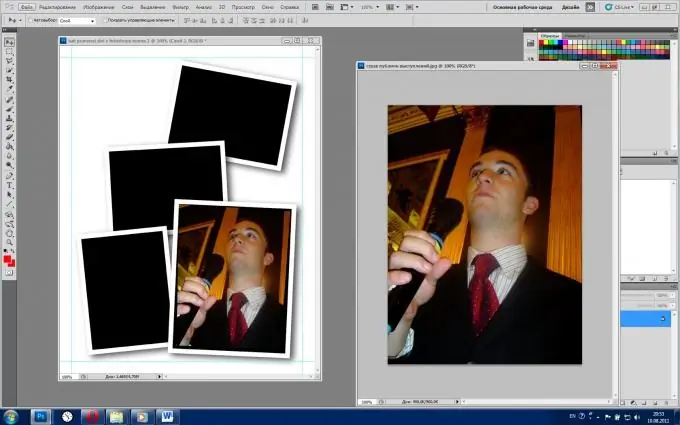
নির্দেশনা
ধাপ 1
প্রোগ্রামটি চালান (নিবন্ধটি লেখার সময়, সিএস 5 সংস্করণটি ব্যবহৃত হয়েছিল) এবং এতে উভয় চিত্রই একবারে খুলুন: আপনি নতুন ছবিটি এবং এই ফটোটি নিজেরাই প্রবেশ করবেন (সুবিধার্থে, আমরা তাদের এফ 1 এবং এফ 2 হিসাবে মনোনীত করব) যথাক্রমে)। এটি করতে, ফাইল> খুলুন> প্রয়োজনীয় ফাইলগুলি নির্বাচন করুন> খুলুন ক্লিক করুন।
ধাপ ২
এফ 1 এ স্যুইচ করুন। চিত্রের নামের উপর ডান ক্লিক করুন (নথির শীর্ষে অবস্থিত) এবং ড্রপ-ডাউন মেনু থেকে "নকল" নির্বাচন করুন। এর পাশে একটি অনুলিপি উপস্থিত হবে (আসুন এটিকে এফ 3 বলুন), এর পটভূমিটি একটি স্তরে রূপান্তরিত হওয়া দরকার। প্রোগ্রামের নীচের ডানদিকে, "স্তরগুলি" প্যানেলটি সন্ধান করুন, পটভূমিতে ডাবল ক্লিক করুন এবং তত্ক্ষণাত প্রদর্শিত হওয়া উইন্ডোতে "ওকে" ক্লিক করুন। চোখের আইকনে ক্লিক করে এই স্তরটিকে অদৃশ্য করে তুলুন, যা স্তর নামের ডানদিকে অবস্থিত। ভবিষ্যতের টেমপ্লেটের জন্য একটি স্প্রিংবোর্ড প্রস্তুত করার জন্য আপনি এই হেরফেরগুলি করেছেন।
ধাপ 3
এফ 1 এ স্যুইচ করুন এবং সুবিধার্থে, অযাচিত ফটোগুলি চিত্রিত করা হয়েছে এমন জায়গাটি বড় করুন। এটি করার জন্য, সরঞ্জামদণ্ডে "স্কেল" নির্বাচন করুন, প্রয়োজনীয় ক্ষেত্রের উপর দিয়ে কার্সারটি সরান, বাম বোতামটি ধরে রাখুন এবং জুম আউট করতে ছবিতে বা বাম দিকে ডানদিকে মাউসটি সরান।
পদক্ষেপ 4
যদি ছবিটির নিয়মিত চতুর্ভুজ আকার থাকে তবে আয়তক্ষেত্রাকার মার্কি সরঞ্জামটি ব্যবহার করুন, যদি ছবিটি ডিম্বাকৃতি বা গোলাকার হয় তবে ওভাল মার্জিন সরঞ্জামটি ব্যবহার করুন। এই ক্ষেত্রে, চতুর্ভুজীয় ছবি সহ বিকল্পটি বিবেচনা করুন। ছবির চারপাশে রুক্ষ ফ্রেম আঁকুন, এর অভ্যন্তরের স্থানটিতে ডান ক্লিক করুন এবং প্রদর্শিত মেনু থেকে "রূপান্তর নির্বাচন" নির্বাচন করুন। তারপরে আবার ডান বোতাম টিপুন এবং "বিকৃত" নির্বাচন করুন। চিত্রটির চারপাশে একটি ফ্রেম উপস্থিত হবে, আপনি যে ছবিটি প্রতিস্থাপন করছেন তার কোণগুলির সাথে আপনার কোণগুলি প্রান্তিককরণ করতে হবে। এটি করুন এবং বিকৃতির ফলাফল কার্যকর রাখতে এন্টার টিপুন। আবার ডান ক্লিক করুন এবং নির্বাচন নির্বাচন করুন।
পদক্ষেপ 5
চতুর্থবারের জন্য, ড্রপ-ডাউন মেনুটিতে ডান ক্লিক করুন এবং সেখানে "কাটা থেকে নতুন স্তর" নির্বাচন করুন। সরানো সরঞ্জামটি সক্রিয় করুন, ফলাফলটি প্যাটার্নটিকে Ф3 এ টেনে আনুন এবং উভয় বস্তুর কোণে মেলে।
পদক্ষেপ 6
এফ 2 এ স্যুইচ করুন। এই চিত্রটির আকার যদি F1 এর চেয়ে বড় হয় তবে সেগুলি হ্রাস করা দরকার। আপনি "চিত্র"> "চিত্রের আকার" (হটকিজ Alt = "চিত্র" + Ctrl + I) ক্লিক করে একটি চিত্র খুঁজে বের করতে এবং আকার পরিবর্তন করতে পারেন। ছবির প্রস্থ থেকে উচ্চতার অনুপাতটি না হারাতে, "অনুপাতের অনুপাত বজায় রাখুন" এর পাশের বক্সটি চেক করতে ভুলবেন না। মাত্রা নিয়ে কাজ করে, F2 এফ 3 এ টানুন। স্তর প্যানেলে (প্রোগ্রামের নীচে ডান কোণে), আপনি F1 থেকে যে টেম্পলেটটি পেয়েছেন তার নীচে F2 স্তরটি রাখুন।
পদক্ষেপ 7
এখানে উল্লেখ করা দরকার যে এফ 2 এর অনুপাত এবং প্রতিস্থাপন করা ছবিটি যদি না মেলে তবে এফ 2 এর কিছু অঞ্চল ত্যাগ করতে হবে। সম্পাদনা> রূপান্তর> স্কেল ক্লিক করুন এবং আপনার ভবিষ্যতের ছবির জন্য পছন্দসই আকার নির্বাচন করুন।
পদক্ষেপ 8
ফলাফল সংরক্ষণ করতে, "ফাইল" ক্লিক করুন, তারপরে "হিসাবে সংরক্ষণ করুন", "টাইপের ফাইল" ক্ষেত্রে, জেপিজি নির্বাচন করুন, পথটি নির্দিষ্ট করুন এবং "ওকে" ক্লিক করুন click






